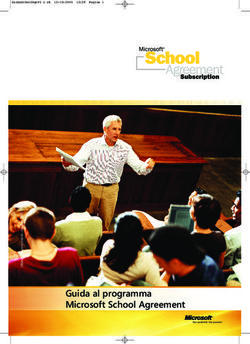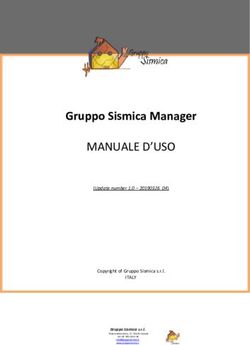GUIDA INTRODUTTIVA A COLORGATE VERSIONE 21 - GUIDA PER LICENZA PER HOST SINGOLO / SOFTWARE (SHL-SW)
←
→
Trascrizione del contenuto della pagina
Se il tuo browser non visualizza correttamente la pagina, ti preghiamo di leggere il contenuto della pagina quaggiù
GUIDA INTRODUTTIVA A COLORGATE
VERSIONE 21
GUIDA PER LICENZA PER HOST SINGOLO / SOFTWARE
(SHL-SW)
© 04/2021 ColorGATE Digital Output Solutions GmbHProduttore ColorGATE Digital Output Solutions GmbH Grosse Duewelstrasse 1 30171 Hannover Germania Dati di contatto Telefono: +49 511 942 93-0 Fax: +49 511 942 93-40 E-mail: contact@colorgate.com www.colorgate.com I nomi di hardware e software usati nel presente manuale sono nella maggior parte dei casi marchi registrati e sono soggetti a diritti legali. Le informazioni contenute nel presente manuale sono soggette a tutela brevettuale. Il testo e le immagini del prodotto documentato in questa pubblicazione sono coperti da copyright. Tutti i diritti riservati. I diritti di riproduzione sotto forma di fotocopia, presentazione e diffusione radiotelevisiva sono riservati. La stampa di questo manuale è consentita espressamente ai clienti e ai partner commerciale di ColorGATE. I nomi dei prodotti sono stati utilizzati senza un permesso di restrizione all'uso. Testo e immagini sono stati preparati con cura. Tuttavia, non si possono escludere completamente eventuali errori. ColorGATE Digital Output Solutions GmbH non è responsabile di informazioni errate e delle eventuali conseguenze. Un impegno o una responsabilità legale è impossibile. ColorGATE Digital Output Solutions GmbH apprezza commenti e suggerimenti per migliorare la documentazione. Inviare eventuali commenti all'indirizzo contact@colorgate.com. © Copyright 2021 ColorGATE Digital Output Solutions GmbH Ultimo aggiornamento 23/04/2021 Guida introduttiva a ColorGATE - Ultimo aggiornamento 23/04/2021 Pagina 2 di 15
Guida introduttiva a ColorGATE
Guida introduttiva a ColorGATE
Grazie per aver acquistato il nostro software RIP ad alte prestazioni. Questa guida contiene istruzioni
per iniziare a usare ColorGATE. È compatibile con i seguenti prodotti software per la stampa:
l ColorGATE Productionserver 21 (inclusi Ceramic, Décor, Packaging e Textile Productionserver)
l ColorGATE Proofgate 21
l ColorGATE Filmgate 21
Entrambe le guide offrono istruzioni per utilizzare il prodotto nel modo più efficiente possibile.
Il team ColorGATE
Guida introduttiva a ColorGATE - Ultimo aggiornamento 23/04/2021 Pagina 3 di 15Informazioni sul nuovo modello di licenza
Informazioni sul nuovo modello di licenza
Ci sono tre diversi tipi di licenza disponibili per i prodotti software ColorGATE versione 21:
l Licenza per host singolo / Software (SHL-SW): licenza software per l'uso su un solo
computer. Il software viene attivato con un codice di attivazione che vincola la licenza
al rispettivo computer attraverso il server delle licenze ColorGATE. Ci sono due modi
per usare una licenza SHL-SW:
l Modalità online: è necessaria una connessione a Internet permanente (il software deve
connettersi al server delle licenze con una certa frequenza, in genere una volta al
giorno). Il software può sempre essere trasferito su un altro computer.
l Modalità offline: la connessione a Internet è necessaria solo durante l'attivazione del
prodotto. Il software può essere usato offline. Se in seguito si desidera trasferire la
licenza su un altro computer, è necessario contattare il team dell'assistenza clienti.
l Licenza per più host / Software (MHL-SW): licenza software per l'uso su più
computer. Le licenze MHL-SW utilizzano uno strumento aggiuntivo, Floating License
Manager (FLM), per la gestione delle licenze attraverso la rete locale.
l Licenza per host singolo / Hardware (SHL-HW): licenza hardware per l'uso su un solo
computer. La licenza viene verificata per mezzo di un dongle USB e un file di chiave.
Nota: dalla versione 20, questo tipo di licenza non è più disponibile in Cina.
Di quale tipo di licenza si dispone?
l Se si è ricevuto un dongle USB, si dispone di una Licenza per host singolo / Hardware (SHL-
HW).
l Se non si è ricevuto un dongle USB, si dispone di una licenza software.
l Se la licenza dà diritto all'uso su un solo computer, si dispone di una Licenza per host
singolo / Software (SHL-SW).
l Se la licenza dà diritto all'uso su più computer, o su un computer senza connessione a
Internet, ma che può accedere a un server che esegue FLM (Floating License Manager)
sulla rete locale, si dispone di una Licenza per più host / Software (MHL-SW).
In questo documento vengono illustrate l'installazione e l'attivazione con una Licenza per host
singolo / Software. Se è stato acquistato un altro tipo di licenza, vedere la guida corrispondente. Le
guide sono disponibili su https://www.colorgate.com/manuals.
Guida introduttiva a ColorGATE - Ultimo aggiornamento 23/04/2021 Pagina 4 di 15Upgrade alla versione 21 dalla versione 20 Upgrade alla versione 21 dalla versione 20 Se si esegue l'upgrade alla versione 21 dalla versione 20, è consigliabile installare prima l'ultima build della versione 20. È possibile scaricarla dal sito Web all'indirizzo https://support.colorgate.com > Download > Software & Updates > Version 20 > Productionserver/Filmgate/Proofgate 20 (è necessario eseguire l'accesso). Eseguire il backup della configurazione di sistema della versione 20. Istruzioni dettagliate su come eseguire queste operazioni sono disponibili sul nostro blog. Quindi, installare la versione 21 e importare il backup. Guida introduttiva a ColorGATE - Ultimo aggiornamento 23/04/2021 Pagina 5 di 15
Requisiti di sistema
Requisiti di sistema
Sistemi operativi (a 64 bit)
l Microsoft Windows 8.1 (Pro, Enterprise)
l Microsoft Windows 10 (Pro, Enterprise)
l Microsoft Windows Server 2012
l Microsoft Windows Server 2016
l Microsoft Windows Server 2019
l (Apple macOS con Parallels Desktop)
Hardware
Requisiti hardware minimi:
l CPU: Intel Core i3-2100 / Athlon II X2 340
l RAM: ≥ 4 GB
l Spazio libero su disco: 120 GB
l Risoluzione dello schermo: 1280 x 1024
Consigliato per l'uso di una stampante:
l CPU: Intel i5-7500 / AMD Ryzen 5 1600 o versione successiva
l RAM: ≥ 8 GB
l Spazio libero su disco: 120 GB SSD
l Risoluzione dello schermo: 1920 x 1080
Consigliato per l'uso di più stampanti:
l CPU: Intel i9-9900K / AMD Ryzen 7 3800X o versione successiva
l RAM: ≥ 16 GB
l Spazio libero su disco: 512 GB NVME
l Risoluzione dello schermo: 1920 x 1080
Guida introduttiva a ColorGATE - Ultimo aggiornamento 23/04/2021 Pagina 6 di 15Requisiti di sistema
Installazione e utilizzo
l Adattatore LAN, TCP/IP necessario per la connessione di rete
l Connessione a Internet necessaria per connettersi al server delle licenze su
gls.codefusion.technology attraverso la porta 443
l Modalità online: è necessaria una connessione a Internet permanente per l'attivazione
e l'uso (il software deve connettersi al server delle licenze con una certa frequenza, in
genere una volta al giorno)
l Modalità offline: la connessione a Internet è necessaria solo per l'attivazione
Nota: al momento non è possibile usare una licenza SHL-SW con un server proxy.
Interfacce supportate
Ethernet, TCP/IP, USB, FireWire
Uso in ambienti virtuali
L'uso del software ColorGATE su computer virtuali non è consentito con la licenza software.
Guida introduttiva a ColorGATE - Ultimo aggiornamento 23/04/2021 Pagina 7 di 15Registrazione
Registrazione
Per utilizzare il software, è necessario creare un account utente nell'area Service & Support del
nostro sito Web e registrare qui il prodotto. In seguito, sarà possibile attivarlo. Per usare il software
è necessario attivarlo.
Durante la registrazione del prodotto, è possibile decidere se si vuole usare il software in linea o
fuori linea. Nella modalità in linea, se in seguito si desidera trasferire la licenza su un altro computer,
è possibile disattivare il software, ma è necessaria una connessione a Internet permanente. In
modalità offline, la connessione a Internet è necessaria solo durante l'attivazione della licenza, ma
sarà necessario contattare il team dell'assistenza clienti se si desidera trasferire la licenza a un altro
computer in un momento successivo.
In qualità di utente registrato si ha anche accesso al sistema di assistenza Web e all'area di
download, da cui è possibile scaricare gli aggiornamenti al software, pacchetti MIM con profili ICC e
documentazione tecnica per il software.
Registrazione dell'utente
1. Andare all'indirizzo https://support.colorgate.com.
2. Nel menu scegliere Users & Products > User registration.
3. Una procedura guidata assisterà l'utente nelle diverse fasi della registrazione.
È ora possibile registrare il prodotto.
Registrazione del prodotto
1. Andare all'indirizzo https://support.colorgate.com.
2. Se non è stato eseguito l'accesso al proprio profilo utente, fare clic su Login per eseguire
l'accesso utilizzando il proprio indirizzo e-mail e la propria password.
Guida introduttiva a ColorGATE - Ultimo aggiornamento 23/04/2021 Pagina 8 di 15Registrazione 3. Nel menu scegliere Users & Products > Product registration. 4. Una procedura guidata assisterà l'utente nelle diverse fasi della registrazione. È ora possibile recuperare il codice di attivazione nel proprio profilo utente per attivare il software. Guida introduttiva a ColorGATE - Ultimo aggiornamento 23/04/2021 Pagina 9 di 15
Installazione
Installazione
Requisiti preliminare: è necessario avviare il programma di installazione con privilegi di
amministratore. Durante l'installazione, il programma di installazione crea una voce nel registro di
sistema locale di Windows in Computer\HKEY_ LOCAL_ MACHINE\SOFTWARE\WOW6432Node\DSS
e imposta i diritti utente su "Everybody". Ciò è necessario per consentire ad altri utenti del computer
di usare la soluzione ColorGATE installata. Si noti inoltre che è necessario impostare l'accesso in
lettura/scrittura per tutti gli utenti nel percorso C:\ProgramData\Denuvo.
1. Scaricare il programma di installazione del software. È disponibile all'indirizzo
https://support.colorgate.com > Download > Software & Updates (è necessario eseguire
l'accesso).
2. Aprire il programma di installazione e seguire le istruzioni.
3. Nel passaggio License Type Selection del processo di installazione selezionare Licenza per
host singolo / Software (SHL-SW). Fare clic su Next e seguire le istruzioni per completare
l'installazione.
Guida introduttiva a ColorGATE - Ultimo aggiornamento 23/04/2021 Pagina 10 di 15Installazione
4. Per alcune stampanti potrebbe essere necessario installare componenti software aggiuntivi
quali i moduli per i mezzi toni. Sono disponibili all'indirizzo https://support.colorgate.com >
Download > Software & Updates > Printer-Related.
5. Se la stampante è collegata via USB: installare il driver di stampa fornito dal produttore.
L'installazione del software è completata
Nota: a seconda dell'hardware in uso, il primo avvio del software dopo l'installazione potrebbe
richiedere un po' più tempo in quanto alcuni file devono essere decompressi in background.
Guida introduttiva a ColorGATE - Ultimo aggiornamento 23/04/2021 Pagina 11 di 15Attivazione
Attivazione
Dopo aver completato la registrazione del prodotto, è necessario attivare il software la prima volta
che lo si avvia immettendo un codice di attivazione.
Nota: è necessaria una connessione a Internet per attivare la licenza SHL-SW.
Come attivare e usare il software
Requisito preliminare: il software deve poter stabilire una connessione https a
gls.codefusion.technology attraverso la porta 443. Assicurarsi che questa porta non sia bloccata dal
firewall.
1. Andare all'indirizzo https://support.colorgate.com.
2. Se non è stato eseguito l'accesso al proprio profilo utente, fare clic su Login per eseguire
l'accesso utilizzando il proprio indirizzo e-mail e la propria password.
3. Andare al proprio profilo utente.
Guida introduttiva a ColorGATE - Ultimo aggiornamento 23/04/2021 Pagina 12 di 15Attivazione 4. Selezionare la scheda Licenses. 5. Selezionare il numero di licenza desiderato. 6. Nella sezione License si trova il codice di attivazione corrispondente. 7. Avviare il software. Viene visualizzata una finestra di dialogo. Guida introduttiva a ColorGATE - Ultimo aggiornamento 23/04/2021 Pagina 13 di 15
Attivazione 8. Immettere il codice di attivazione e confermare facendo clic su Attiva. Il software può ora essere usato senza alcuna restrizione. Nota: la licenza è ora vincolata alla configurazione corrente del computer RIP in uso. Per usare il software su un altro computer in un secondo momento, è necessario disinstallare il software o revocare la licenza sul vecchio computer. Guida introduttiva a ColorGATE - Ultimo aggiornamento 23/04/2021 Pagina 14 di 15
Opzioni di assistenza Opzioni di assistenza Guida online Nel software è possibile aprire la guida online premendo F1. Value Pack Il Value Pack è un contratto di assistenza e manutenzione software disponibile per tutte le soluzioni software ColorGATE. Offre aggiornamenti e upgrade nonché l'accesso al supporto tecnico. Per ulteriori informazioni, visitare il sito Web all'indirizzo https://www.colorgate.com/service- support/resources/value-packs. Partner commerciale ColorGATE Il rivenditore è il primo punto di contatto per tutte le richieste di assistenza. Assistenza Web Se il rivenditore non è in grado di risolvere il problema, è disponibile il servizio di assistenza Web. Andare all'indirizzo https://support.colorgate.com ed eseguire l'accesso con le proprie credenziali. Via Service & Support > Websupport è possibile creare un ticket di assistenza Web. Nota: il servizio di assistenza Web è disponibile solo con un Value Pack valido. Guida introduttiva a ColorGATE - Ultimo aggiornamento 23/04/2021 Pagina 15 di 15
Puoi anche leggere